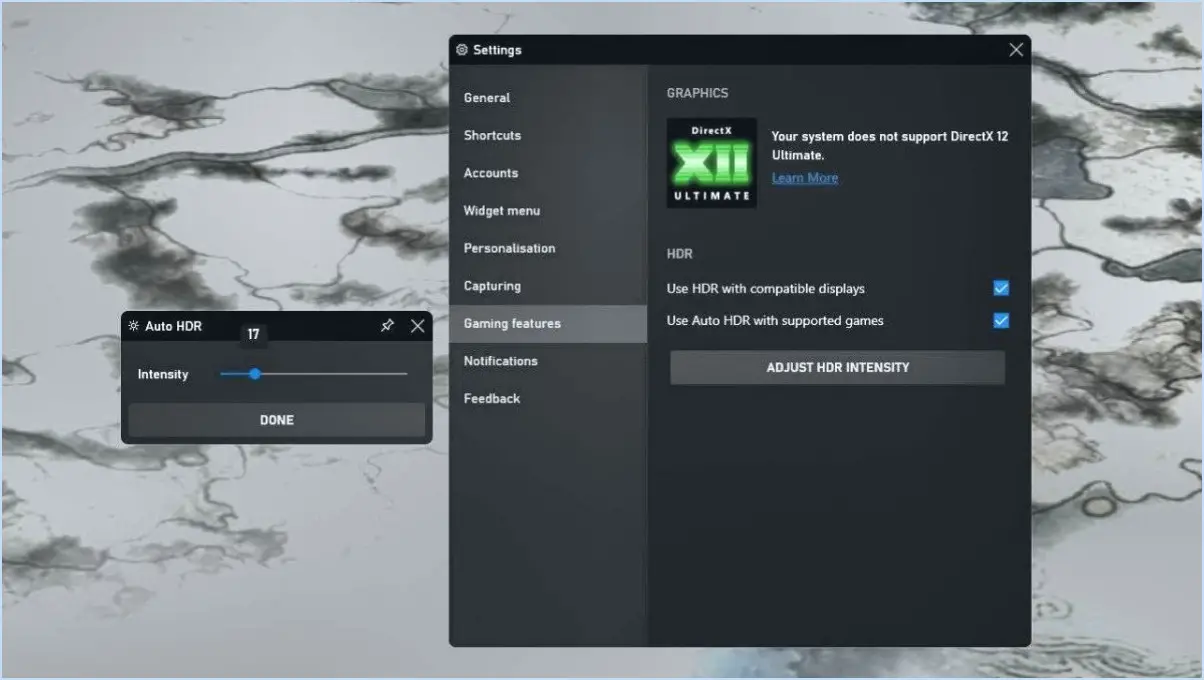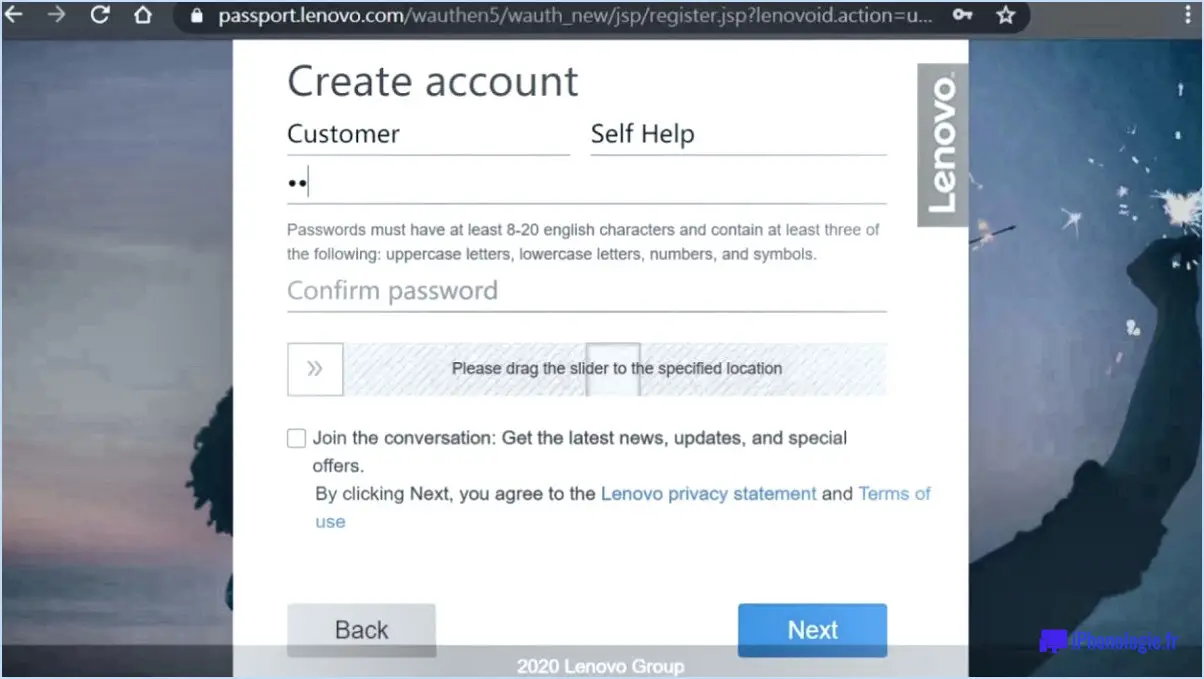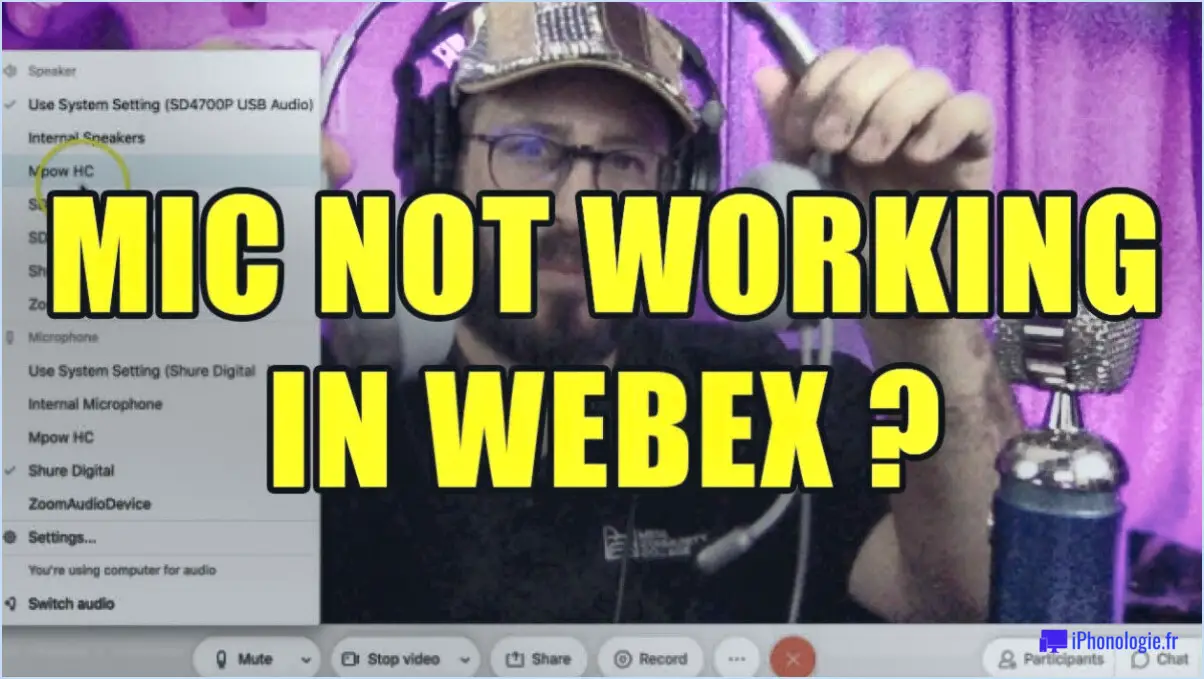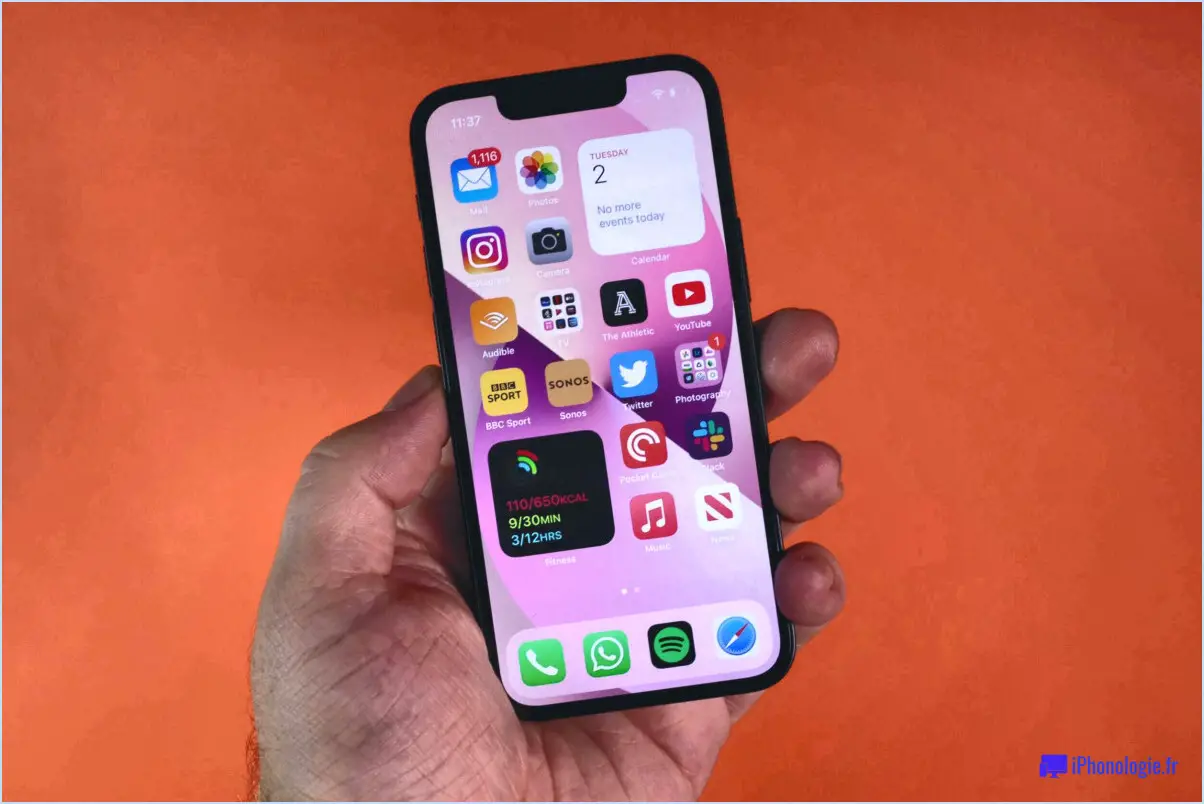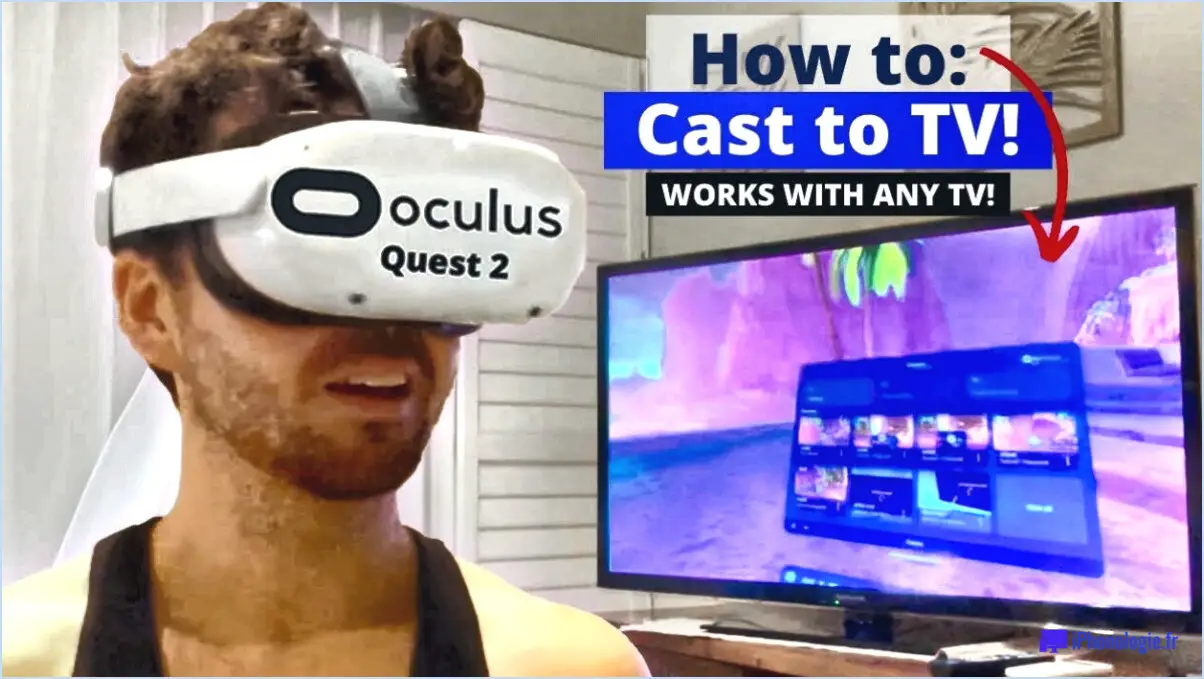Corriger l'erreur d'activation 0xC004F213 sur Windows 10?
Pour remédier à l'erreur d'activation 0xC004F213 sur Windows 10, plusieurs étapes de dépannage peuvent être entreprises :
1. Réinitialisez votre ordinateur :
Lancez une réinitialisation du système pour restaurer les paramètres par défaut. Cela peut permettre de rectifier toute anomalie de configuration à l'origine de l'erreur.
2. Réinstallez Windows 10 :
Envisagez d'effectuer une nouvelle installation de Windows 10. Cette approche peut résoudre les problèmes logiciels sous-jacents susceptibles de déclencher l'erreur.
3. Réparez avec le support d'installation de Windows 10 :
Tentez de réparer votre système à l'aide du support d'installation de Windows 10. Cette méthode permet de réparer les fichiers corrompus et de restaurer les composants essentiels du système.
Voici un guide étape par étape pour résoudre l'erreur d'activation :
Étape 1 : créer une sauvegarde
Avant toute action, assurez-vous que vos données essentielles sont sauvegardées afin d'éviter toute perte de données potentielle.
Étape 2 : Réinitialisez votre ordinateur
- Ouvrez l'application « Paramètres ».
- Passez à « Mise à jour & Sécurité ».
- Cliquez sur « Récupération ».
- Sous « Réinitialiser ce PC », cliquez sur « Commencer » et suivez les instructions à l'écran.
Étape 3 : Réinstaller Windows 10
- Créez une clé USB amorçable avec le média d'installation de Windows 10.
- Insérez la clé USB et redémarrez votre ordinateur.
- Démarrez à partir de la clé USB et suivez les invites pour installer Windows 10.
Étape 4 : Réparation à l'aide du support d'installation
- Démarrez à partir du support d'installation de Windows 10.
- Sélectionnez « Réparer votre ordinateur ».
- Choisissez « Dépannage » > « Options avancées » > « Réparation au démarrage » ou “Restauration du système”.
Si aucune de ces solutions ne résout l'erreur, envisagez ce qui suit :
4. Contactez l'assistance Microsoft :
Contactez les canaux d'assistance de Microsoft pour obtenir une aide personnalisée dans le diagnostic et la résolution de l'erreur.
5. Vérifiez la compatibilité du matériel :
Assurez-vous que les composants de votre matériel sont compatibles avec Windows 10. Un matériel incompatible peut entraîner des problèmes d'activation.
N'oubliez pas de faire preuve de prudence et de créer des sauvegardes avant de tenter d'apporter des modifications majeures à votre système. En outre, rester informé des dernières mises à jour et des correctifs de Windows 10 peut éviter de futures erreurs d'activation.
Puis-je activer Windows 10 gratuitement?
En effet, il est possible de activer Windows 10 gratuitement avec un abonnement valide à Microsoft Office 365. Cet abonnement comprend une disposition qui s'étend à l'activation de Windows 10. En utilisant votre abonnement Office 365, vous pouvez bénéficier des avantages d'une activation légitime de Windows 10 sans frais supplémentaires. Cette intégration transparente offre une solution rentable pour obtenir un accès complet aux fonctionnalités et aux mises à jour de Windows 10. Gardez à l'esprit que cette option est disponible pour ceux qui ont un abonnement Microsoft Office 365 valide et actif.
Comment se débarrasser du filigrane d'Activate Windows?
Supprimer le filigrane Activer Windows varie en fonction de votre situation. Vous pouvez envisager les options suivantes :
- Outil de suppression: Utilisez un outil de suppression fiable conçu pour éliminer le filigrane.
- Piratage du registre: Modifiez le registre de Windows avec prudence, car cela peut affecter la stabilité du système.
- Désactiver l'activation: Désactivez les fonctions d'activation de Windows si elles sont adaptées à vos besoins.
N'oubliez pas de procéder avec prudence et de sauvegarder vos données avant de procéder à des modifications.
Comment activer une version non authentique de Windows 10?
Pour activer un Windows 10 non authentique, suivez les étapes suivantes :
- Service d'activation de Microsoft : Ouvrez l'application Paramètres, choisissez « Activation » et saisissez votre clé de produit.
- Outil de récupération de la clé de produit : Explorez les options en ligne pour trouver une clé de produit Windows 10 valide.
N'oubliez pas que l'utilisation de clés non autorisées peut entraîner des problèmes juridiques et de sécurité. Il est recommandé d'obtenir des licences authentiques pour une expérience sûre et légale.
Que signifie le code d'erreur 0xc004f213?
Le code d'erreur 0xc004f213 signifie généralement un problème au sein du système d'exploitation Windows. Il est essentiel de résoudre ce problème problème rapidement pour garantir des performances optimales du système. Vérifiez les éléments suivants étapes pour résoudre l'erreur :
- Statut d'activation : Vérifiez l'état d'activation de Windows à l'aide de Paramètres > Mise à jour & Sécurité > Activation. Réactivation si nécessaire.
- Dépannage de l'activation : Utiliser la fonction intégrée d'activation intégré pour identifier et résoudre les problèmes liés à l'activation.
- Clé de produit : Assurez-vous que la clé de produit est correcte et valide. valide. est utilisée pour l'activation.
En suivant ces directives vous pouvez lutter efficacement contre le code d'erreur 0xc004f213 et maintenir une expérience Windows fluide.
Comment saisir ma clé d'activation Windows?
Pour saisir votre clé d'activation Windows, vous avez plusieurs options :
- Méthode du menu Démarrer: Cliquez sur le bouton Démarrer tapez « activation » et appuyez sur la touche Entrer. Vous accédez ainsi aux paramètres d'activation où vous pouvez saisir votre clé.
- Méthode du panneau de contrôle: Ouvrir le Panneau de contrôle choisissez Système et sécurité et sélectionnez ensuite Activation. Cliquez sur Modifier la politique d'activation de votre ordinateur et vous trouverez l'espace pour entrer votre clé d'activation.
Choisissez la méthode qui vous convient le mieux et suivez les invites pour terminer le processus d'activation.
L'activation de Windows avec cmd est-elle sûre?
La sécurité de l'activation de Windows avec cmd varie en fonction des circonstances individuelles. En général, l'activation de Windows à l'aide de cmd est sans danger car il s'agit de commandes légitimes fournies par Microsoft. Cette méthode ne présente généralement pas de risques de perte de données ou d'infection par des logiciels malveillants. Toutefois, il convient d'être prudent : n'utilisez que des commandes vérifiées provenant de sources fiables afin d'éviter tout problème potentiel. Des facteurs tels que la source des commandes, l'état actuel de votre ordinateur et votre familiarité avec cmd peuvent influer sur le processus. En cas de doute, consultez la documentation officielle de Microsoft ou demandez l'aide d'experts. N'oubliez pas de sauvegarder les données importantes avant toute modification liée au système et faites preuve de prudence lorsque vous modifiez les paramètres du système.
Pendant combien de temps peut-on utiliser Windows 10 sans activation?
Windows 10 peut être utilisé sans activation pendant une période limitée, en fonction de votre version et des fonctionnalités installées. En général, les fonctions essentielles restent accessibles indéfiniment. Cependant, certaines options de personnalisation et mises à jour sont restreintes. Les versions Pro et Home permettent une utilisation complète pendant 30 jours. La version Enterprise offre 90 jours. L'activation permet un accès et une assistance complets.